

Escrito por Gina Barrow, Última actualización: 29 de noviembre de 2021
“Mi amigo me sugirió que usara Google Drive para mi copia de seguridad de WhatsApp y así lo hice. Pero no se cómo leer una copia de seguridad de WhatsApp desde Google Drive en una PC. ¿Puede usted ayudar?"
WhatsApp es una de las aplicaciones de mensajería más seguras que usamos en este momento. Viene con muchas funciones increíbles de mensajería y llamadas, como chats y llamadas grupales, envío de registros de voz y ubicaciones compartidas, y muchas más. La función de encriptación es lo que la mayoría de la gente busca en WhatsApp porque les asegura que incluso los desarrolladores de aplicaciones no ven ni copian sus conversaciones.
Todos somos conscientes de que hay muchas formas de copia de seguridad de WhatsApp. Sin embargo, no todo el mundo sabe cómo leer una copia de seguridad de WhatsApp desde Google Drive en una PC. Esto se debe a que las conversaciones están protegidas con cifrado de extremo a extremo. Esto significa que no puede usar una computadora o cualquier aplicación de terceros para leer su hilo de conversación a menos que restaure la copia de seguridad en su dispositivo y use la misma cuenta. Actualmente, no existe un método ideal para leer su copia de seguridad de WhatsApp desde Google Drive en una PC. Lo que puede hacer es restaurar la copia de seguridad de Google Drive y restaurarla en su teléfono móvil.
Parte 1. Cómo restaurar WhatsApp desde Google Drive a iPhoneParte 2. Cómo restaurar la copia de seguridad de WhatsApp iCloud en iPhoneParte 3. ¿Cómo recuperar una conversación de WhatsApp eliminada?Parte 4. Resumen
La mayoría de los usuarios de iPhone encuentran difícil recuperar su copia de seguridad de WhatsApp de Google Drive a iPhone porque los usuarios de Android utilizan Google Drive.
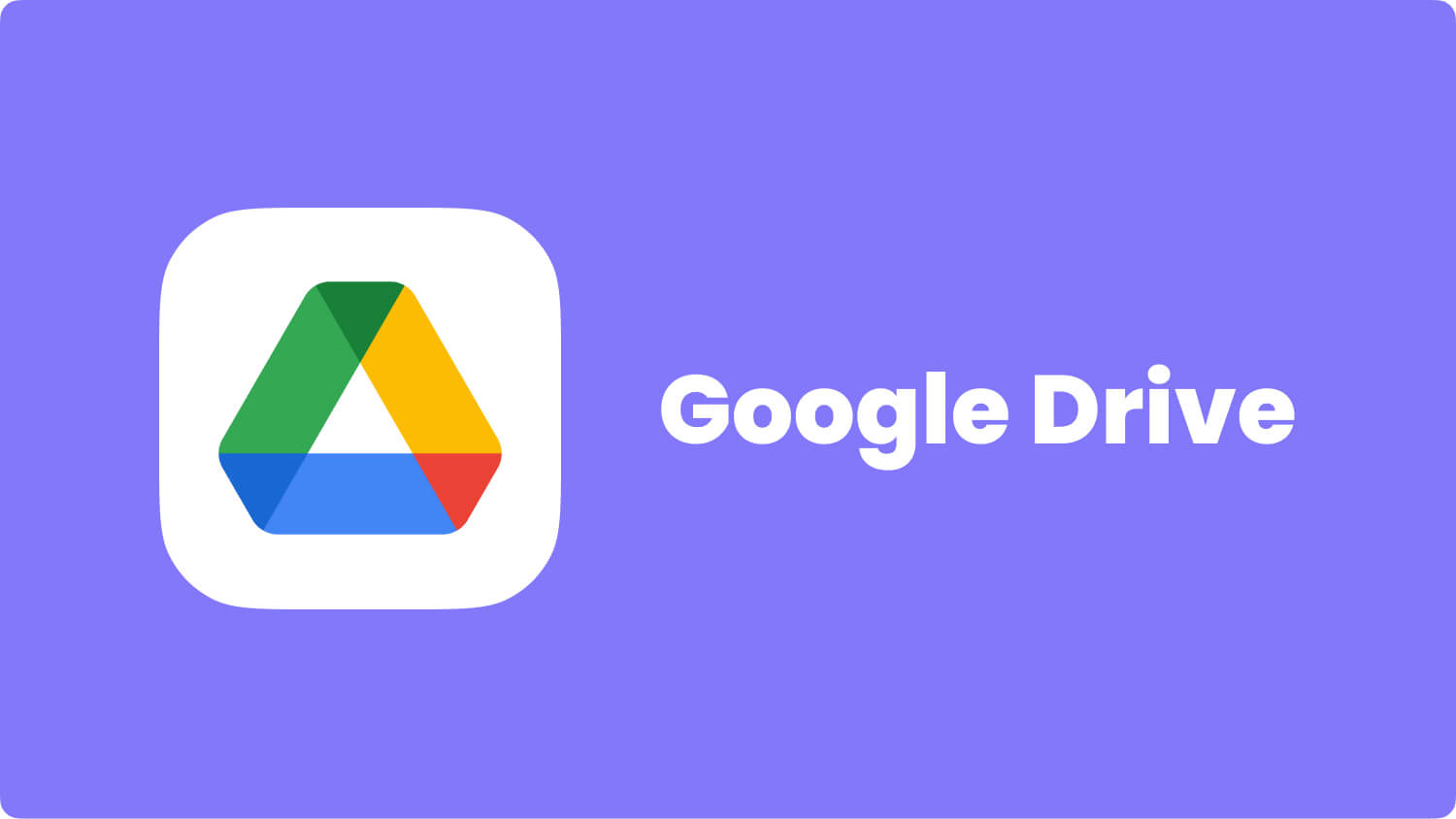
Y a partir de ahora, hay sin restauración directa de Google Drive a iPhone. Google Drive es incompatible con la plataforma iOS y iOS hace uso de su servicio iCloud para la copia de seguridad de WhatsApp. Sería mucho más fácil si tu transfiera su copia de seguridad de WhatsApp a iCloud desde Google Drive.
O puede enviarse por correo electrónico su conversación de WhatsApp para guardar una copia de los mensajes y sus archivos adjuntos.
Al restaurar un WhatsApp iCloud copia de seguridad en iPhone, asegúrese de que está utilizando el mismo número de teléfono y de que realmente existe una copia de seguridad. Para verificar su copia de seguridad, abra WhatsApp y vaya a Configuración. Toque Chats y luego toque Copia de seguridad de chat.
Ahora que ha verificado que existe una copia de seguridad, elimine y reinstale WhatsApp en el iPhone. Durante el proceso de instalación, restaure su historial de chat desde una copia de seguridad de iCloud. Verifique su número de teléfono y siga la guía sobre cómo restaurar su historial de chat.
Recuerde que el número de teléfono que utilizó para realizar copias de seguridad y restaurar debe ser el mismo. No hay forma de que pueda restaurar el historial de chat desde otra cuenta de WhatsApp. Sin embargo, es posible tener copias de seguridad para varias cuentas de WhatsApp guardadas en la misma cuenta de iCloud, esto se debe a que las copias de seguridad están vinculadas a números de teléfono individuales.
Si desea restaurar un conversación encriptada, asegúrese de que está utilizando la clave correcta.
Después de toda la confusión sobre la lectura de la copia de seguridad de WhatsApp desde Google Drive en una computadora, es posible que se hayan eliminado algunos de sus mensajes. Nuevamente, la única forma en que puede recuperar los mensajes eliminados sería extraer y restaurar su copia de seguridad de iCloud WhatsApp.
Si lo hace, causará más inconvenientes, ya que los chats recién agregados se borrarán y la copia de seguridad los sobrescribirá. El mejor método para recuperar una conversación eliminada de WhatsApp es usar Recuperación de datos de FoneDog iOS software.
iOS Data Recovery
Recupere fotos, videos, contactos, mensajes, registros de llamadas, datos de WhatsApp y más.
Recupere datos de iPhone, iTunes e iCloud.
Compatible con los últimos iPhone e iOS.
Descargar gratis
Descargar gratis

Esta herramienta de terceros le permitirá recuperar archivos eliminados directamente desde el dispositivo, o desde la copia de seguridad de iTunes, e incluso desde la copia de seguridad de iCloud. La diferencia es que este software le permite realizar una recuperación selectiva.
No necesita extraer la copia de seguridad completa o recuperar todos los archivos eliminados del iPhone, solo puede elegir los más importantes. Para este ejemplo, exploraremos el método Recuperar directamente del dispositivo para recuperar una conversación de WhatsApp eliminada.
Estos son los pasos:
Haga clic en el enlace para descargar e instalar FoneDog iOS Data Recovery. Siga la guía en pantalla para instalar correctamente el software. Haga clic en la opción Recuperar directamente desde el dispositivo.

Lo siguiente que debe hacer es conectar su iPhone con un cable USB. Una vez conectado, deje que FoneDog iOS Data Recovery escanee su dispositivo y recupere el contenido eliminado.
Después de que FoneDog iOS Data Recovery escaneó todo su iPhone, extraerá y mostrará todos los archivos eliminados en la pantalla de la computadora. Dirígete a la categoría de mensajes y archivos adjuntos de WhatsApp y encuentra la conversación eliminada que tuviste.

Marque las casillas junto a cada conversación y haga clic en el botón Recuperar. Establezca una ruta de carpeta para guardar los archivos y luego haga clic en el botón Recuperar para confirmar.
No hay forma de que pueda leer su copia de seguridad de WhatsApp desde Google Drive en una PC. Esto se debe a que WhatsApp proporciona encriptación de extremo a extremo. La copia de seguridad que realizó se restaurará en la misma cuenta con el mismo número de teléfono móvil y en un teléfono Android.
Descargar gratisDescargar gratis
Es imposible hacer una copia de seguridad de sus datos de WhatsApp en Google Drive usando su iPhone porque usa iCloud Drive en su lugar. Para restaurar un historial de chat en su iPhone, debe eliminar WhatsApp y reinstalarlo. Aparecerá un disparador para restaurar desde una copia de seguridad y le pedirá que restaure su copia de seguridad de iCloud. Hacer esto puede causar que los datos se sobrescriban y borrar los mensajes más nuevos. Para aprovechar al máximo su WhatsApp, puede recuperar una conversación de WhatsApp eliminada usando Recuperación de datos de FoneDog iOS. Este software le da la libertad de recuperar un solo archivo o todos los elementos recuperados. Todo lo que necesita es descargar e instalar este software.La gente también LeerTransferencia de chat de WhatsApp: transferencia de datos entre dispositivosDescarga de WhatsApp Chat: Cómo capturar sus mensajes
Comentario
Comentario
iOS Data Recovery
Hay tres maneras de recuperar datos borrados del iPhone o iPad.
descarga gratuita descarga gratuitaHistorias de personas
/
InteresanteOPACO
/
SIMPLEDificil
Gracias. Aquí tienes tu elección:
Excellent
Comentarios: 4.8 / 5 (Basado en: 72 El número de comentarios)